笔记本插入耳机听到的总是笔记本的外音
摘要:在放音乐的时候外音的效果是非常的好的,但是平常为了不打扰别人我总是戴上耳机来听音乐,悲剧的是每次插上耳机听音乐听到的总是笔记本的外音,以至于...
在放音乐的时候外音的效果是非常的好的,但是平常为了不打扰别人我总是戴上耳机来听音乐,悲剧的是每次插上耳机听音乐听到的总是笔记本的外音,以至于我只能在宿舍的人不在的时候大声的放音乐。那么究竟有木有方法能够避免这种现象的发生呢?
找了很很久, 最后找到了笔记本外音解决方法:
在桌面上用鼠标放在右下边的那个喇叭的上面, 再后右击鼠标选择播放设置会弹出来一个对话框如图所示:
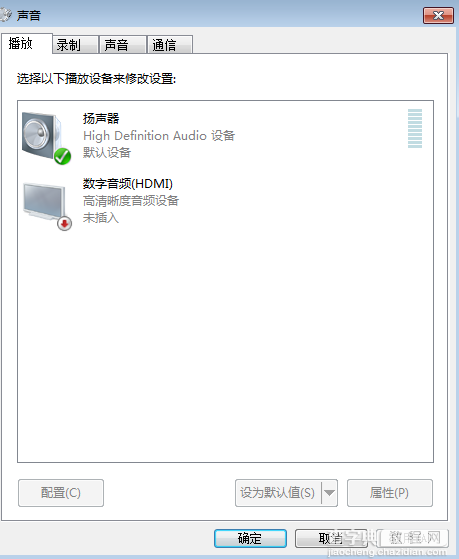
鼠标点击中间的那个扬声器的图标,然后单击右下面的属性按钮,会弹出来一个对话框。 着点击右下面的那个下拉框,选择使用此设备(启用)
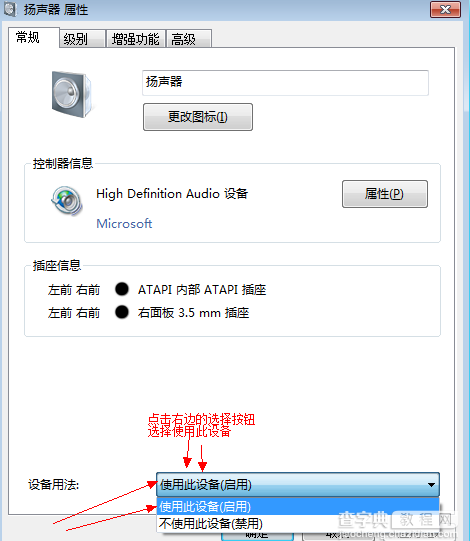
最后点击使用 退出,再试一下,耳机就会恢复正常了,耳机插入笔记本还是有外音就解决了。
【笔记本插入耳机听到的总是笔记本的外音】相关文章:
